虛擬電影之夜:如何舉辦觀看派對
已發表: 2022-01-29在與大流行相關的封鎖期間,視頻流一直是一個很大的干擾。 雖然各州和城市現在正在放寬限制,允許人們恢復後院電影之夜和親自到劇院郊遊,但也許你還沒有準備好和很多人在一起,或者你的親人在偏遠的地方全球。 這就是虛擬手錶派對的用武之地。
您可以讓所有人同時使用 Zoom 並按下播放鍵,但有更簡單的方法可以一起觀看。 多個瀏覽器擴展允許您將 Netflix 和 HBO Max 作為一個組進行流式傳輸。 Amazon Video、Disney+、Hulu 等服務甚至擁有自己的內置觀看派對功能。 此外,您可以隨時通過 Facebook 一起觀看(即將推出,通過 iOS 15 進行 FaceTime)。
雖然每個服務和擴展都不同,但每個觀眾都需要訪問自己的訂閱才能加入。 這是為您的遠程觀看派對設置所有內容的方法。
Teleparty(Netflix 派對)
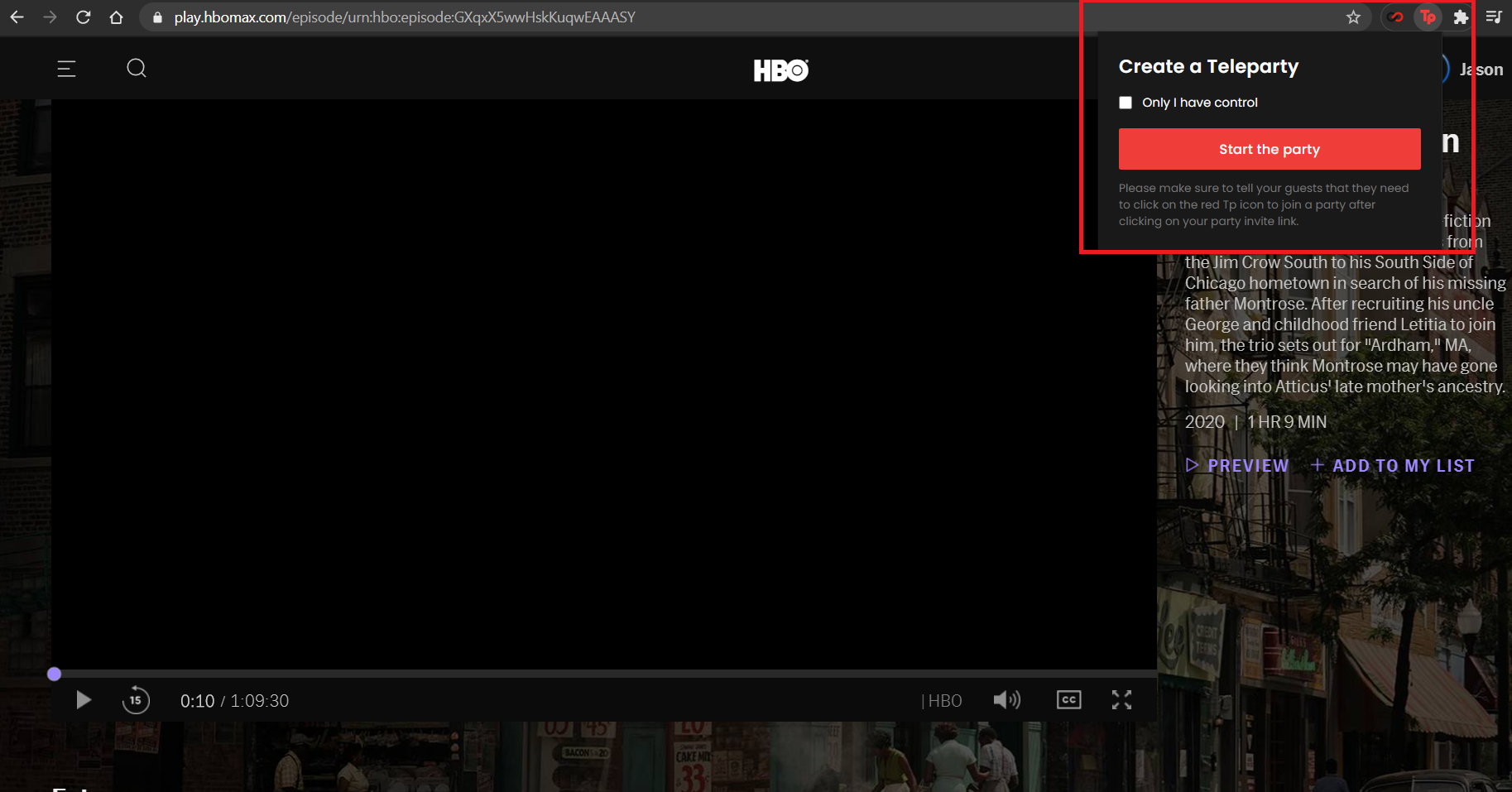
支持:迪士尼+、HBO Max、Hulu、Netflix
限制: 50人
還記得 Netflix 派對嗎? 它現在被稱為 Teleparty,因為它支持 Netflix 以及 Hulu、Disney+ 和 HBO Max(並避免訴訟)。 在創建或加入觀看派對之前,您必須先安裝官方瀏覽器擴展程序(Chrome 和 Edge)並有權訪問流媒體訂閱。 該服務一次最多可支持 50 位觀眾。
安裝擴展程序後,將其固定到您的工具欄,以便於訪問和控制。 導航到瀏覽器上的流媒體服務,然後選擇您想觀看的節目或電影。 開始播放視頻,然後單擊工具欄上的紅色TP圖標以打開一個小窗口。 單擊“開始聚會”以生成可共享的代碼,您可以將其發送給您的客人。 他們將能夠加入您設置的聚會並通過擴展程序的文本聊天功能進行交談。
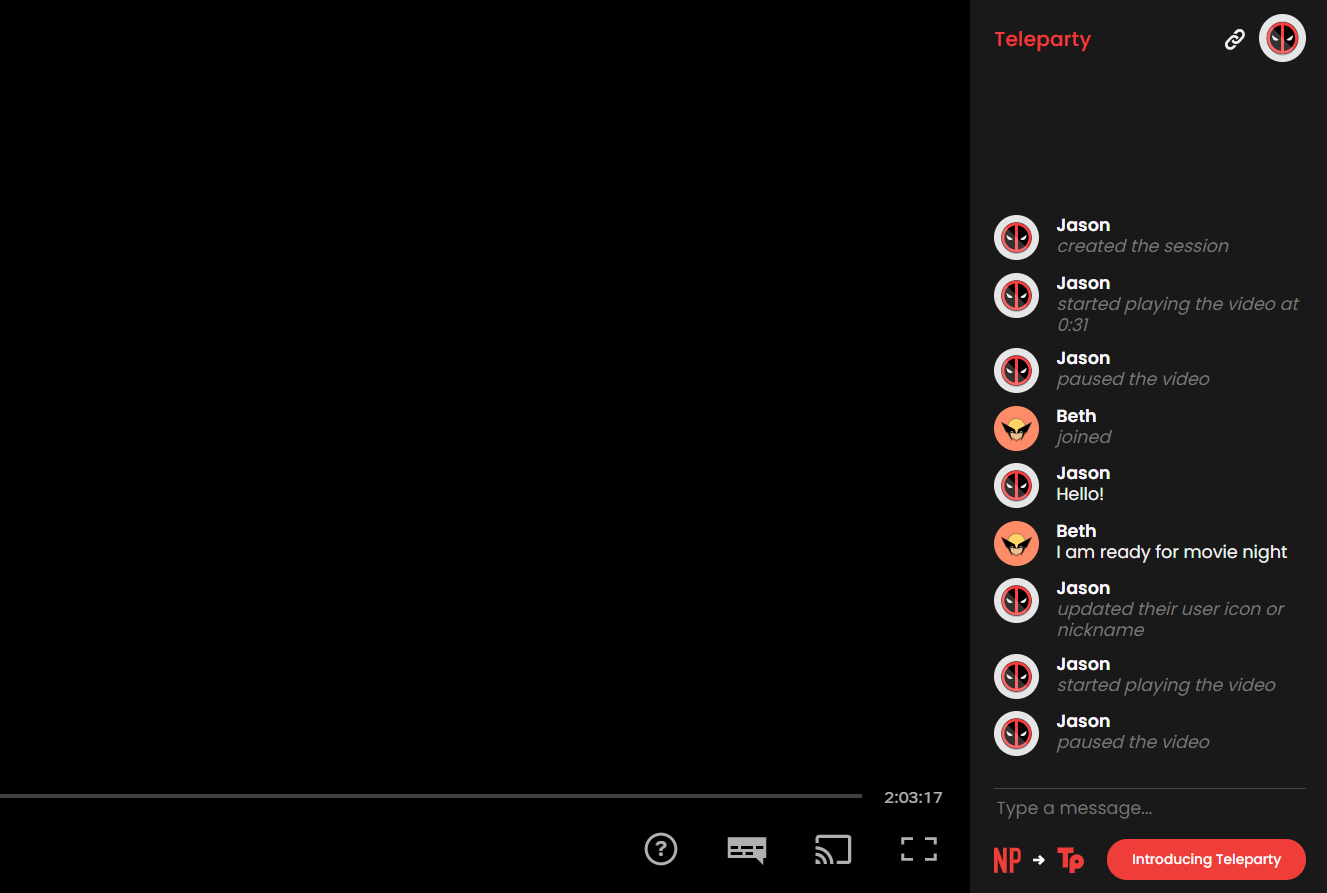
默認情況下,Teleparty 允許任何人控制視頻的播放。 由於視頻是同步的,如果有人暫停他們的提要,它會為所有人暫停。 這可能是最方便的選項,但如果您想讓事情更有條理,您可以更改它。 在創建聊天室之前,選中Only I have control複選框,以確保您是唯一可以播放、暫停、快進和快退的人。
發送可共享鏈接後,客人只需單擊 URL。 該鏈接將打開您選擇的視頻。 他們只需點擊瀏覽器中的紅色TP圖標,私人聊天室就會打開。 您現在應該可以與您的朋友聊天,並且視頻將在您的所有設備之間同步。
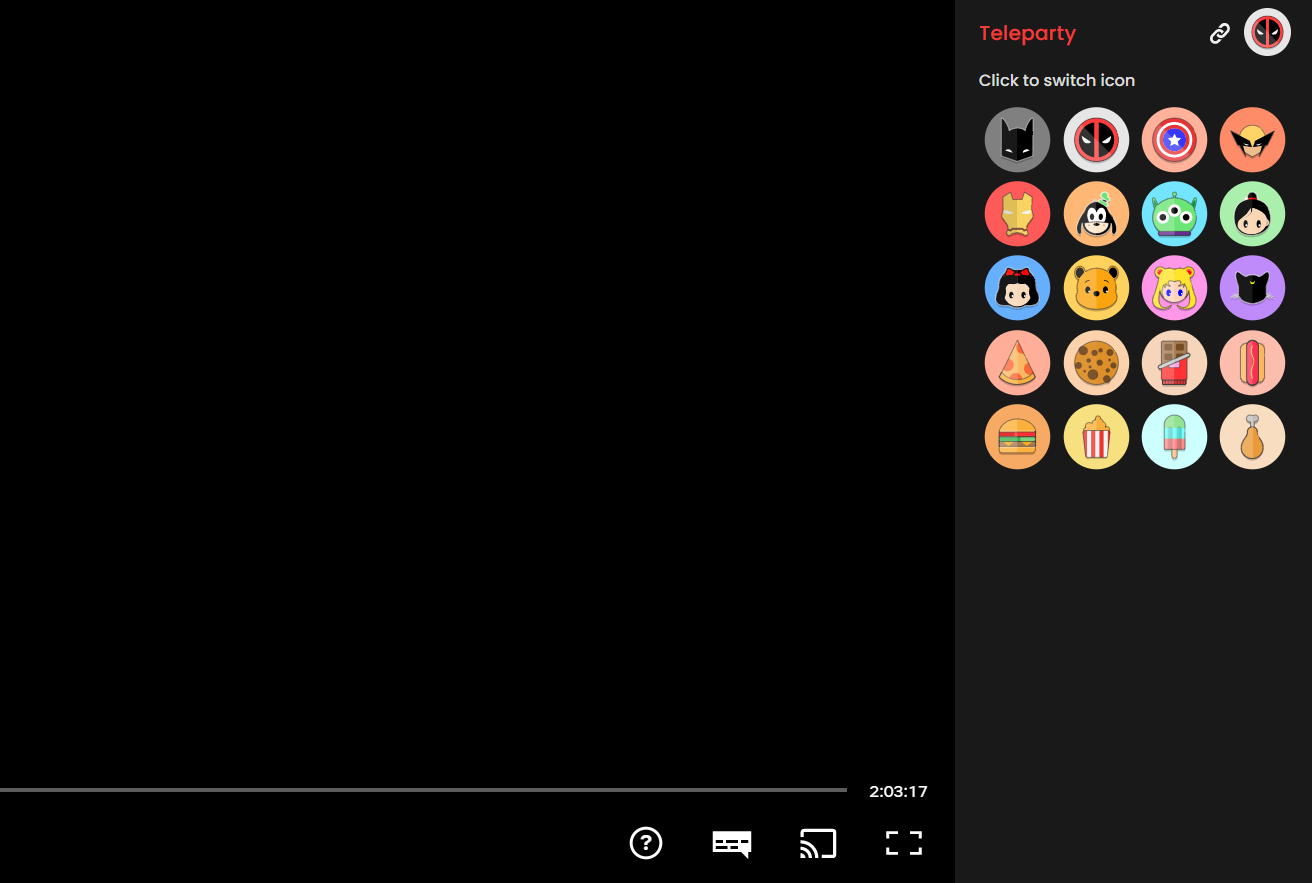
總的來說,Teleparty 是一個相當準系統的服務,所以你在聊天中沒有太多可以做的事情。 當您加入聊天室時,您將被分配一個隨機用戶圖標。 單擊右上角的圖標以添加暱稱並自定義圖標。 您所做的更改將被保存以供您在該設備上進行下一次查看。
根據 Teleparty Patreon 頁面,開發人員還致力於支持表情符號、語音聊天和其他流媒體服務。
佈景師
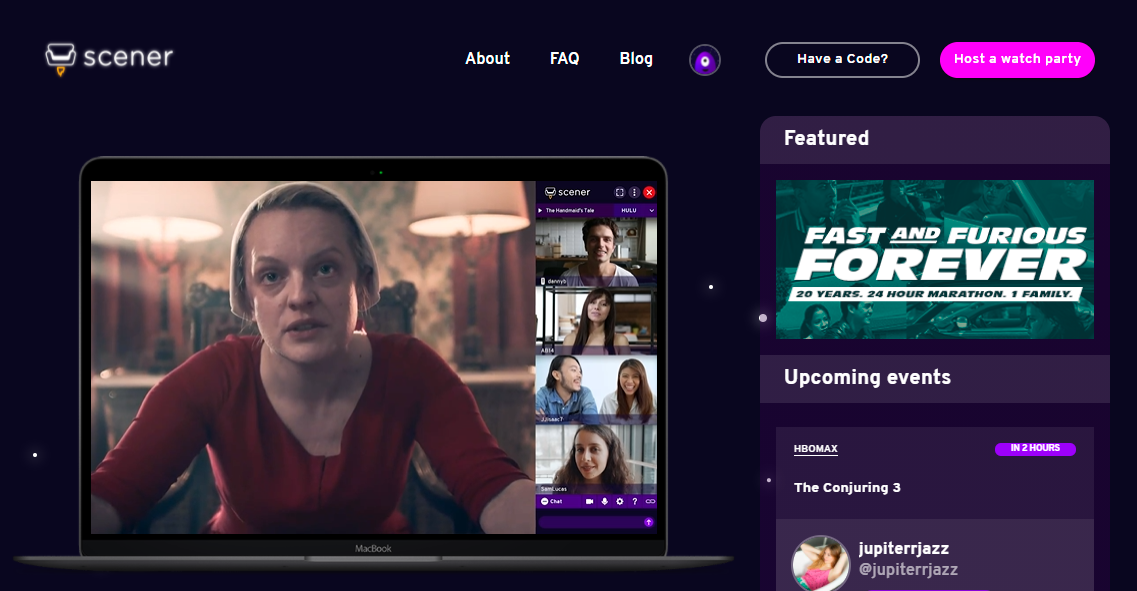
支持: Alamo Drafthouse Cinema、Amazon Video、Disney+、Funimation、HBO Max、Hulu、Netflix、Showtime、Shudder、Vimeo、YouTube
限制: 10人(房間)/無限(劇院)
前往 Scener 網站,將 Scener Chrome 擴展程序添加到您的瀏覽器,然後創建一個免費的 Scener 帳戶。 單擊主持觀看派對以創建您自己的觀看會話,您將獲得幾個選項。 如果您只是想邀請最多 10 位朋友參加觀看派對,請選擇房間。 然後,您可以通過單擊立即主持來立即開始聚會,或者通過單擊稍後創建鏈接來創建鏈接以供以後使用。
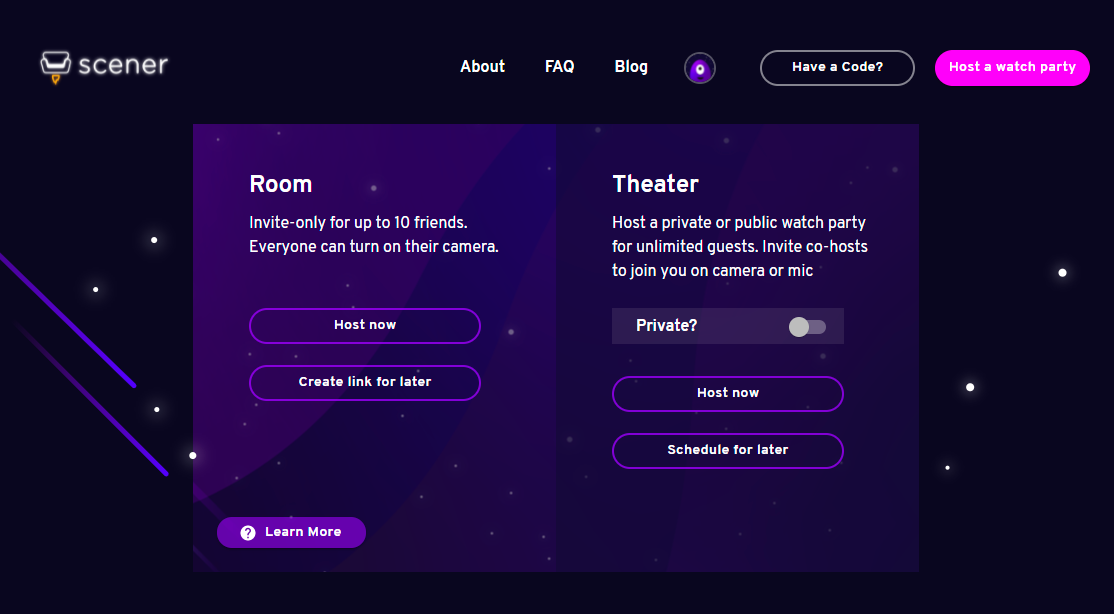
對於更大的公共或私人活動,請選擇劇院,它可以讓您接待無限數量的觀眾。 這些事件可以設置為私有並立即創建或安排在以後。
單擊立即主持 > 啟動觀看派對或稍後創建鏈接 > 加入房間以加入觀看派對。 該擴展程序將創建兩個彈出窗口,顯示內容、聊天窗口和各種選項。 通過單擊聊天窗口上方的小 URL 鏈接邀請其他人加入觀看派對。
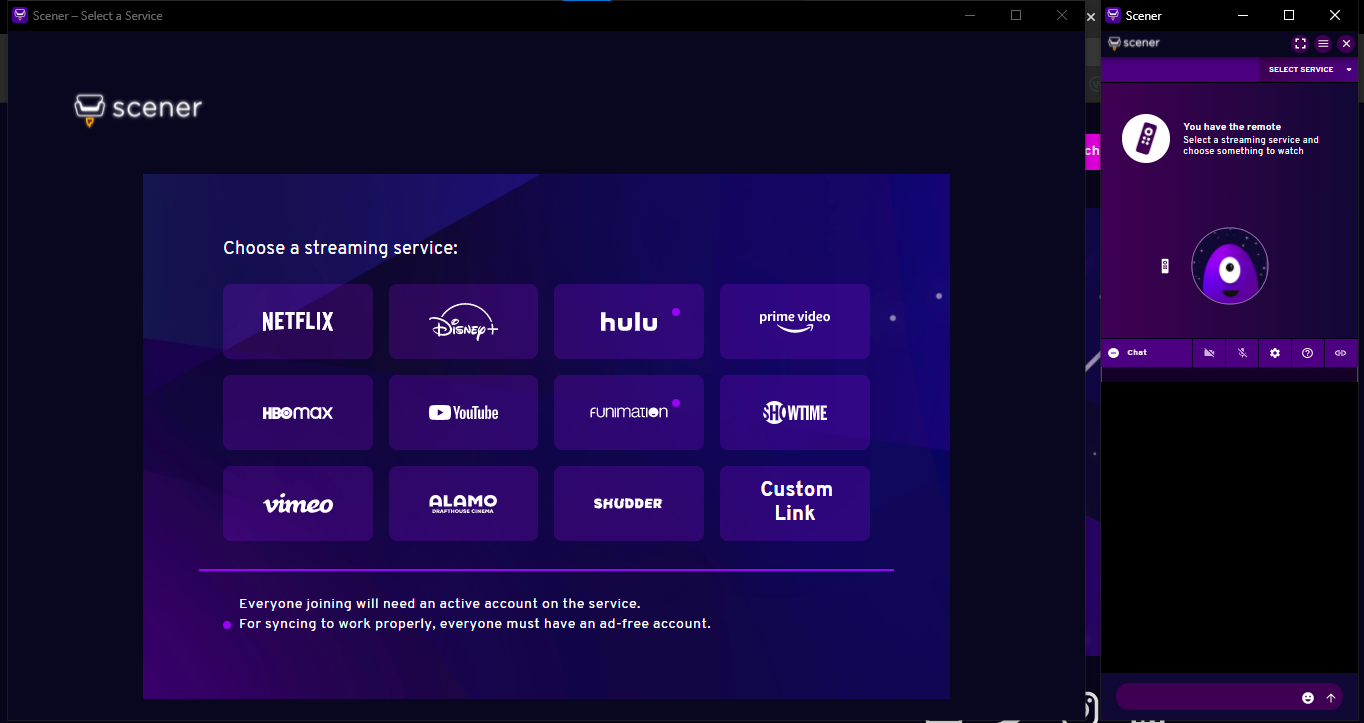
您可以向某人發送鏈接或給他們一個劇院代碼以加入。 創建房間後,您可以根據需要多次返回該房間以供後續觀看派對。
如果您要加入其他人的聚會,該代碼會將您帶到 Scener 網站,您必須在該網站上註冊一個帳戶並添加擴展程序,然後才能加入。 通過單擊有代碼來使用劇院代碼? 在網站上並粘貼代碼以跳轉到查看會話。
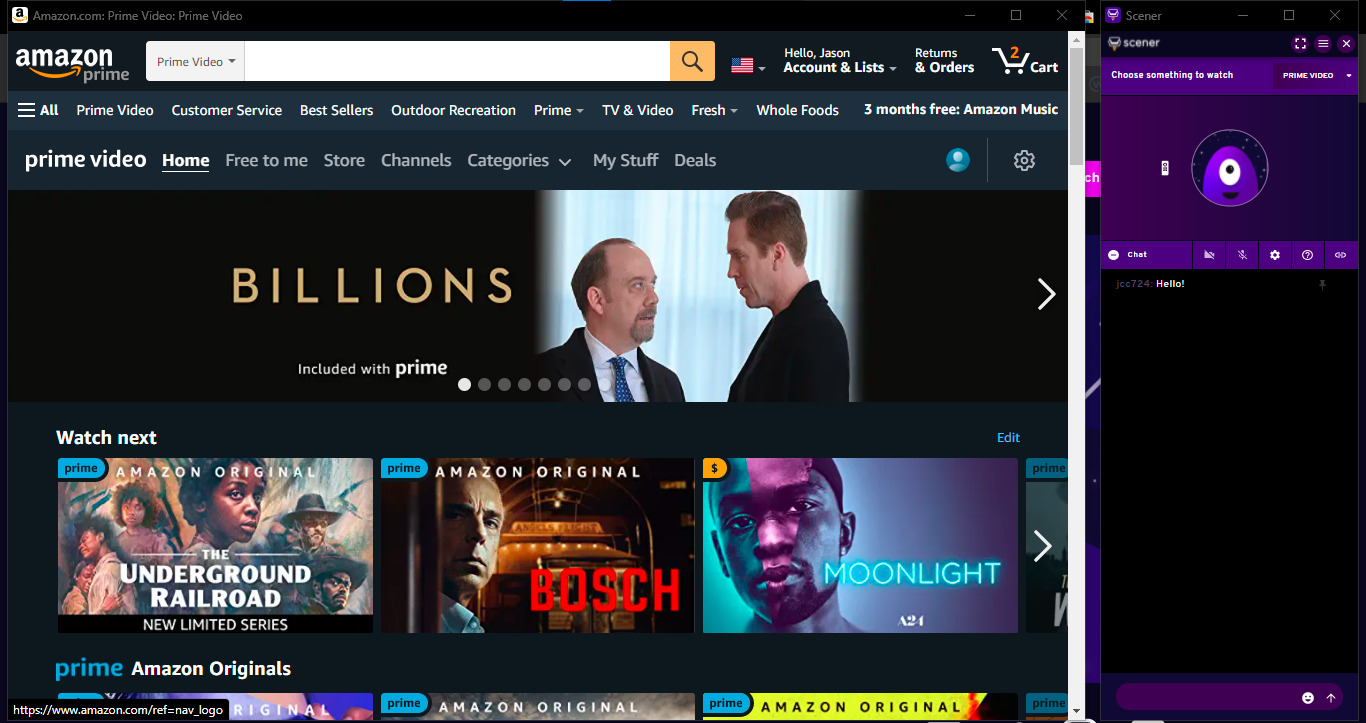
Scener 允許您選擇要使用的服務,然後在 Scener 彈出屏幕中將其打開。 您必須授予 Scener 訪問您的各種流媒體帳戶的權限。
您可以觀看來自 Alamo Drafthouse Cinema、Amazon Video、Disney+、Funimation、HBO Max、Hulu、Netflix、Showtime、Shudder、Vimeo 和 YouTube 的視頻。 從主屏幕或從聊天屏幕上選擇要觀看的內容旁邊的下拉菜單中選擇一項服務。
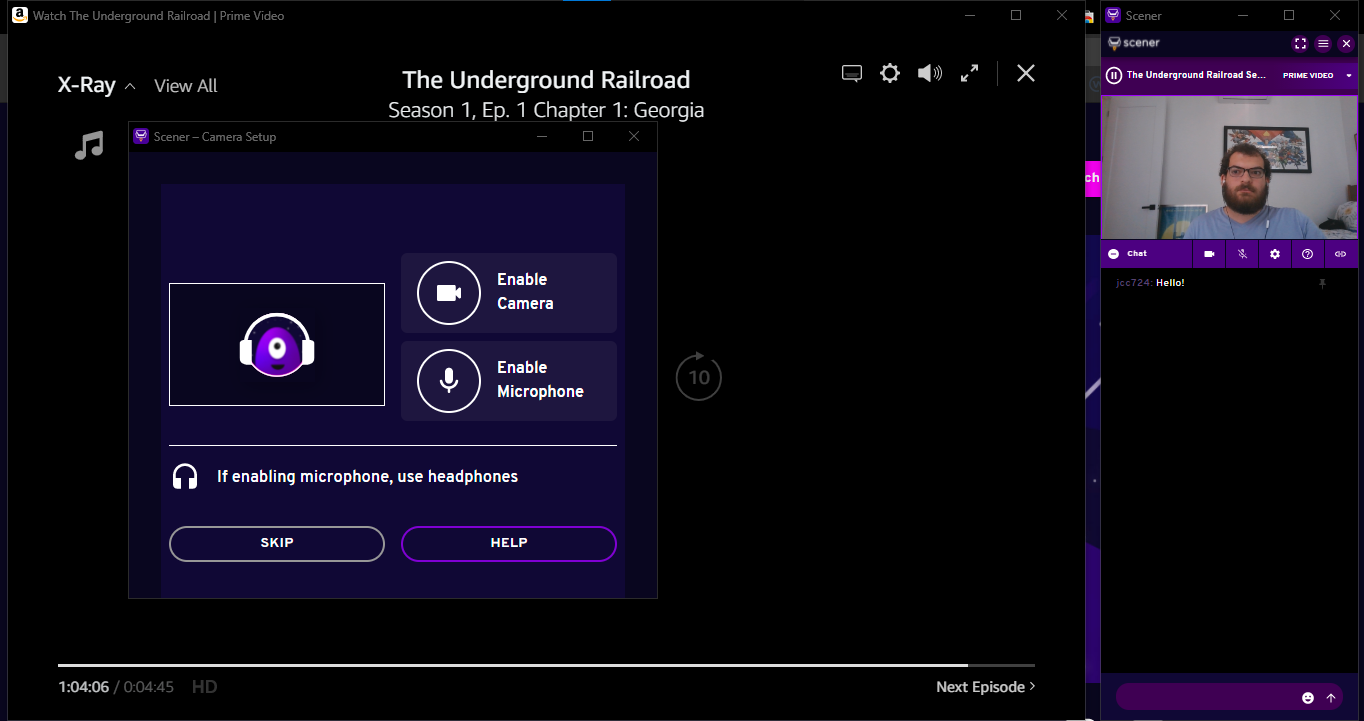
視頻將為所有觀眾同步,主持人將是唯一能夠控製播放的人。 要將控件傳遞給其他人,請單擊您姓名旁邊的遠程控製圖標,然後在用戶列表中選擇某人。 如果您創建了劇院,您還可以指定聯合主持人。
觀眾將能夠相互聊天並在 Scener 聊天框中發送表情符號。 除了文本通信之外,您還可以添加視頻和音頻以與其他觀眾進行全面聊天。 單擊聊天框上方的攝像頭和麥克風按鈕,授予 Scener 使用這些功能的權限。 再次單擊它們以禁用它們。
二七
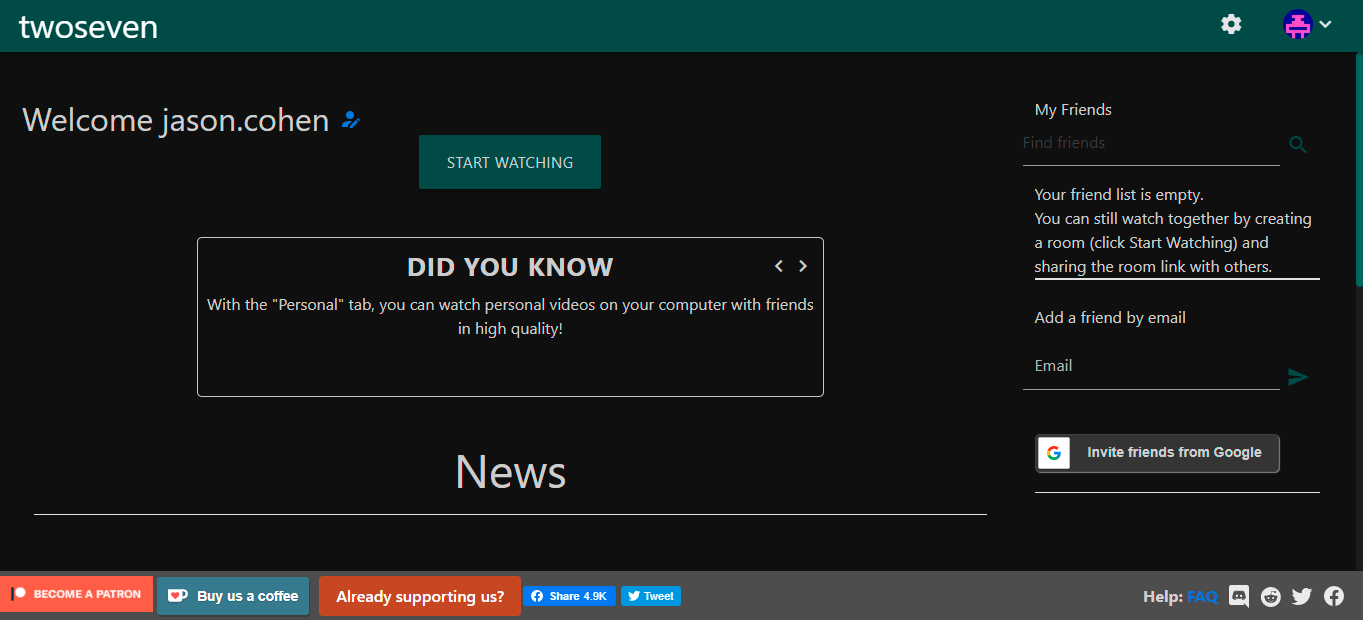
支持:亞馬遜、HBO Max、Netflix、Vimeo、YouTube、個人視頻
高級版:迪士尼+、Hulu
限制:無硬限制
要使用 TwoSeven,您必須首先訪問該網站並創建一個免費帳戶。 Chrome 和 Firefox 的 TwoSeven 瀏覽器擴展也是某些服務正常工作所必需的。 然後通過從網站上邀請他們將朋友添加到 TwoSeven,或者先等待創建一個房間。
單擊開始觀看並自定義您的房間。 默認情況下,所有參與者都可以使用他們的網絡攝像頭和麥克風,但您可能希望為更大的群組關閉此功能。 您還可以決定是否只有管理員才能控製播放。 如果您之前通過電子郵件添加了朋友,您也可以在此處添加。 否則,請單擊Just Me並稍後添加客人。
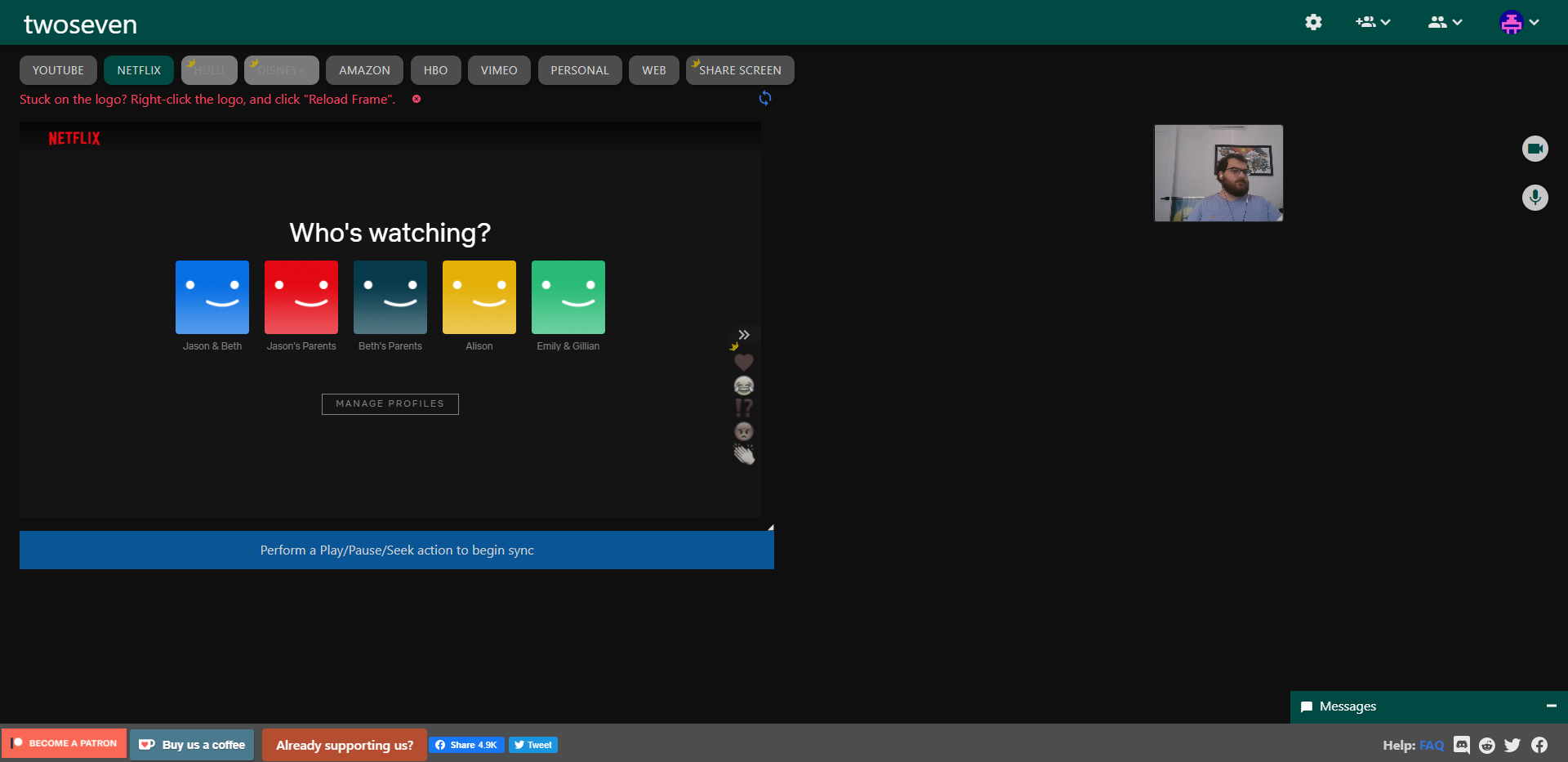
通過單擊屏幕頂部的將朋友添加到房間按鈕來邀請查看者。 複製鏈接並將其發送給您想要參加會議的任何人。 單擊攝像頭和麥克風按鈕以啟用語音和視頻聊天。 文本聊天發生在下拉消息框中。

TwoSeven 允許您免費觀看 Amazon、HBO Max、Netflix、Vimeo、YouTube 和個人視頻。 Patreon 支持者可以使用 Hulu 和 Disney+ 支持。 選擇每個人都可以訪問的服務並授予 TwoSeven 查看您的帳戶的權限。 播放將在每個人的計算機上同步,播放由有權限的人控制。
單擊頂部菜單中的齒輪圖標以打開/關閉夜間模式、打開劇院模式、使聊天靜音以及啟用/禁用反應。 單擊房間參與者 > 管理房間以確定誰應該能夠控製播放和使用聊天功能。
抽搐觀看派對
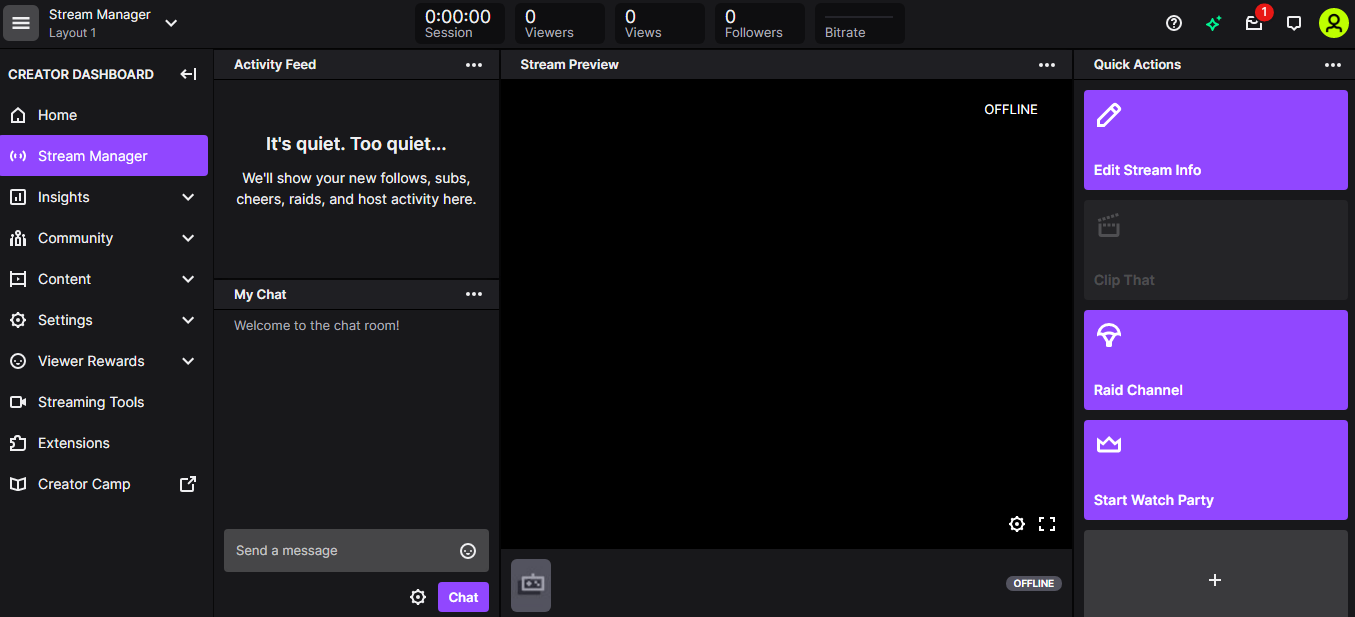
支持:亞馬遜 Prime 視頻
限制:不限人數,48小時限制
想和你的遊戲社區一起看點什麼嗎? 您可以在 Twitch 上流式傳輸節目和電影,但設置起來有點複雜,而且無法為您的朋友設置私人流。 但是,一旦您設置好流並準備就緒,就可以輕鬆開始在 Amazon Prime Video 上觀看節目和電影。
單擊您的 Twitch 個人資料,然後單擊Creator Dashboard > Stream Manager 。 如果您的快速操作菜單中已經有開始觀看派對,請單擊它。 否則,單擊+圖標,然後單擊 Start Watch Party 操作上的Add 。
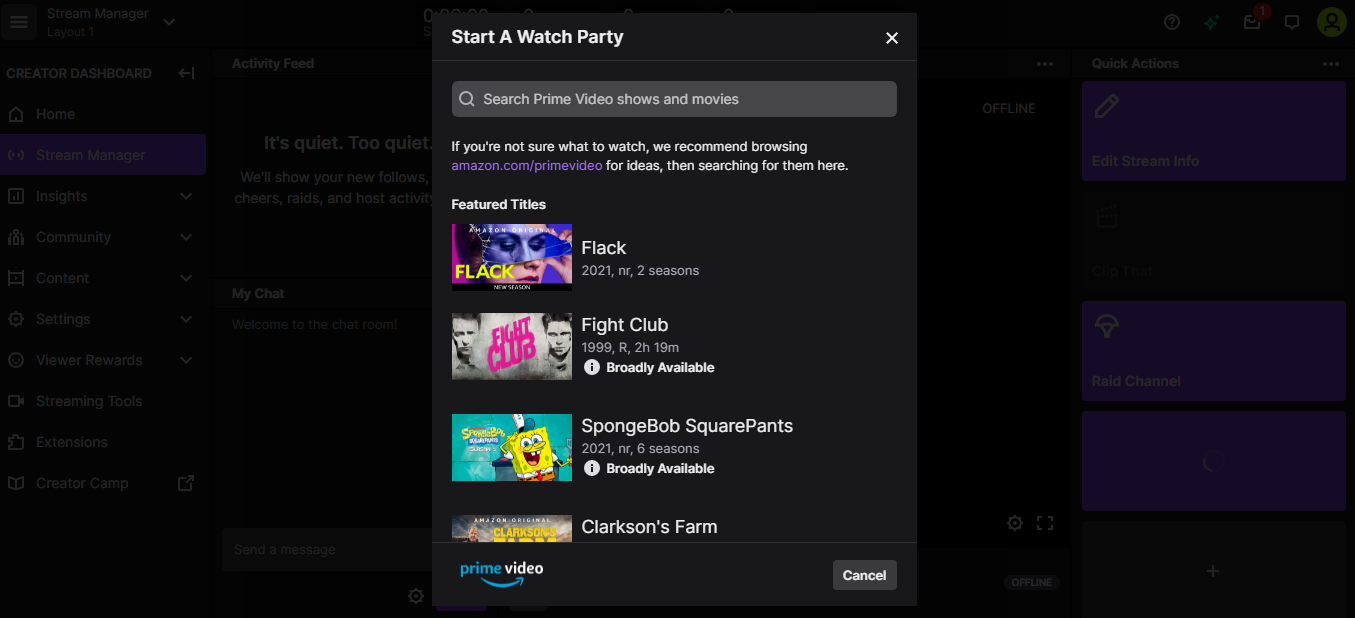
然後登錄介紹 Amazon Video 並授予對 Twitch 的訪問權限。 搜索您要流式傳輸的視頻,選擇標題,然後單擊“選擇標題”>“開始觀看派對”進行直播。
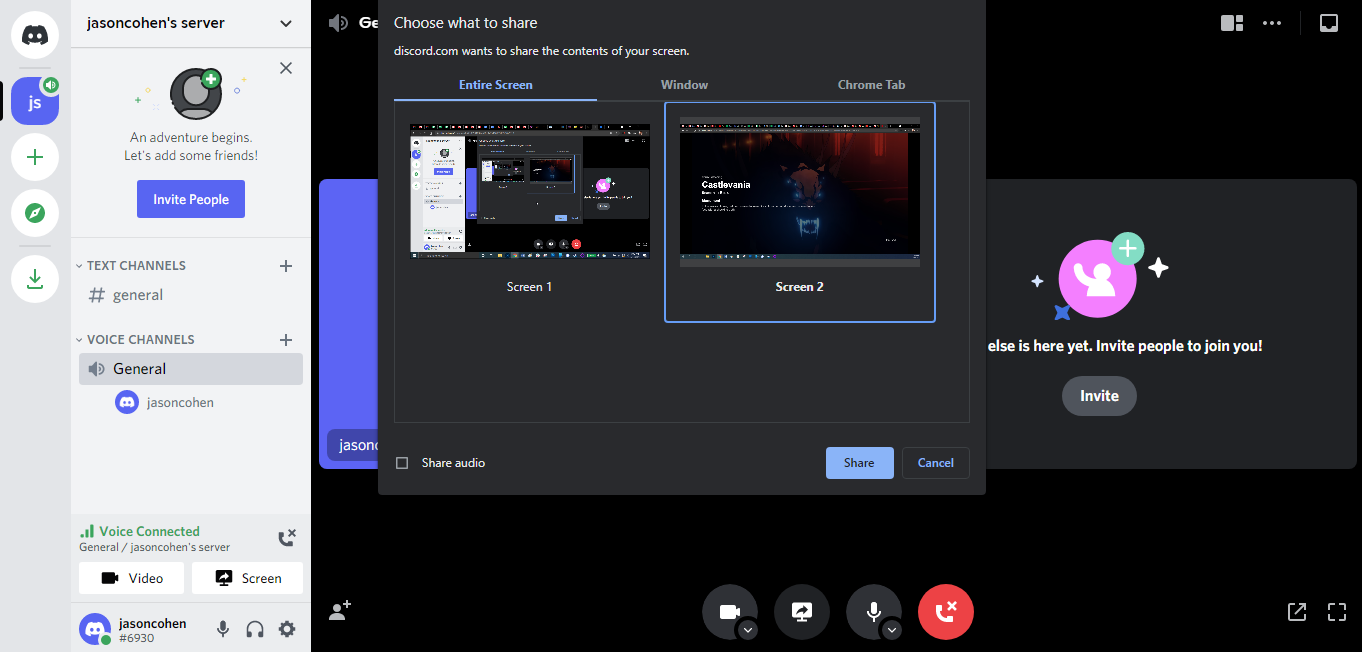
對於遊戲玩家來說,一個更簡單的選擇是 Discord,它允許您創建私人頻道並通過您製作的語音頻道簡單地與您的朋友分享您的屏幕,這意味著您可以觀看的不僅僅是亞馬遜視頻。 (在某些情況下,Firefox 在 Discord 流媒體上的表現比其他瀏覽器更好。)
亞馬遜視頻觀看派對
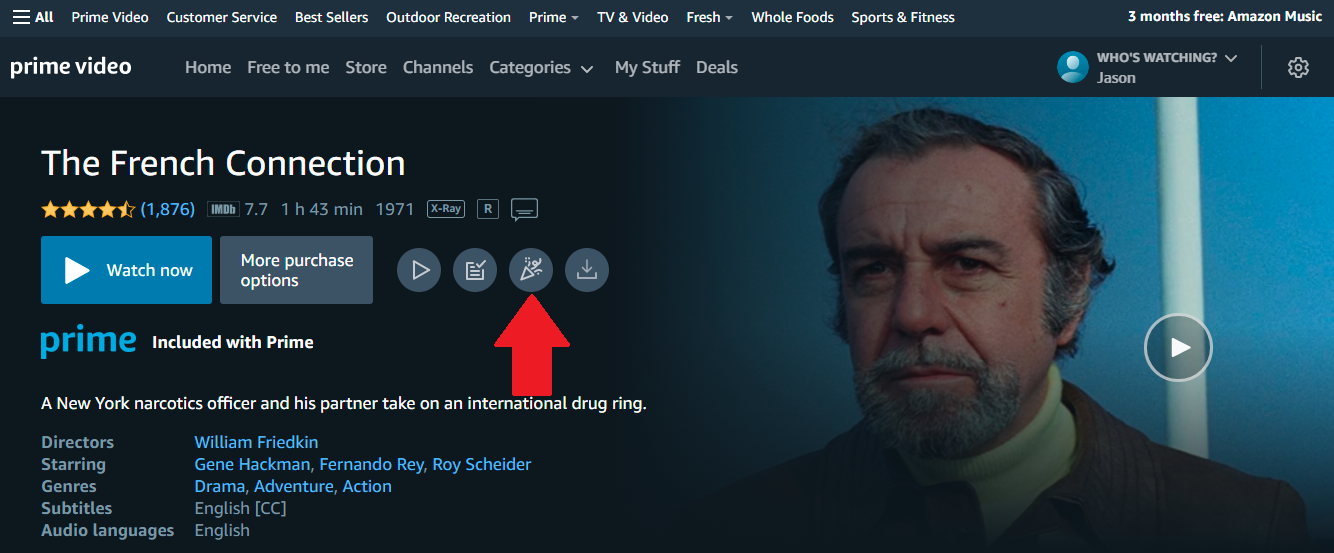
限制: 100人
亞馬遜通過其觀看派對功能大放異彩,允許多達 100 人同時觀看節目或電影。 每個觀眾都需要訂閱 Prime 或租借/購買電影或劇集才能觀看。 首先選擇一個節目或電影,然後單擊看起來像派對鼓風機的“觀看派對”圖標。
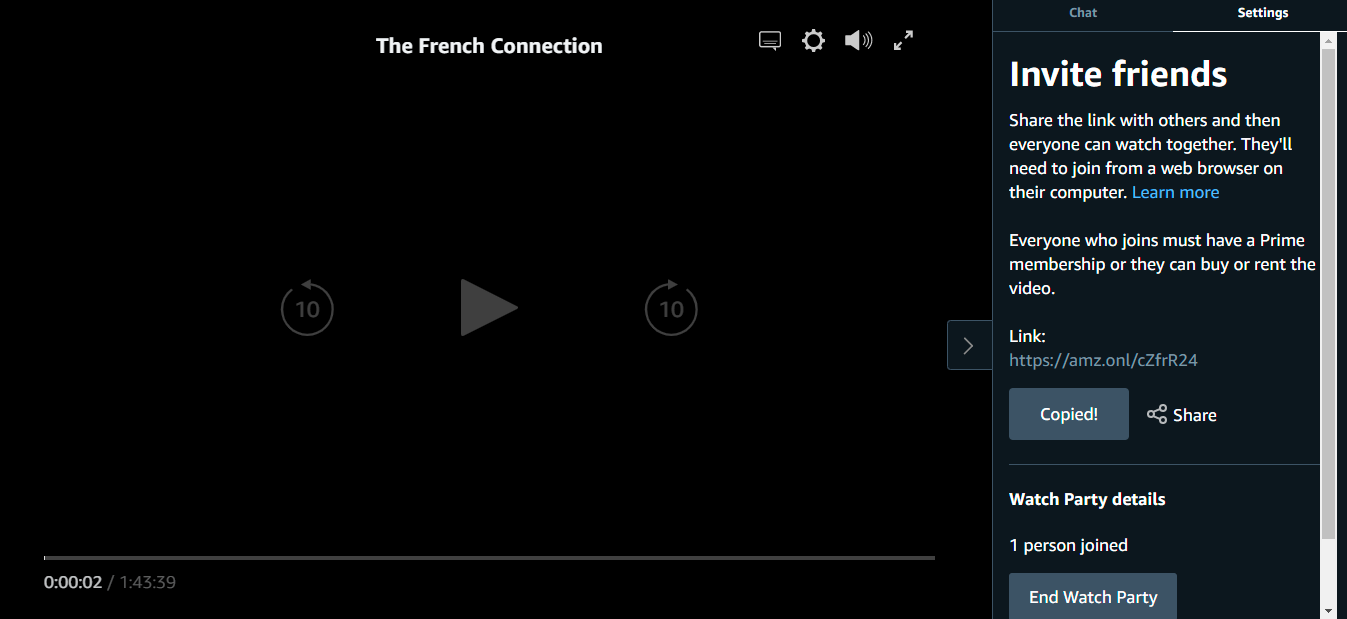
在此處,在聊天中輸入您自己的姓名,然後單擊創建觀看派對。 該視頻將像往常一樣打開,但還有一個額外的觀看派對菜單,其中包含一個用於消息查看者的聊天選項卡和一個設置選項卡。 從“設置”選項卡複製可共享鏈接,或直接通過電子郵件、Facebook 或 Twitter 共享。
要加入觀看派對,您所需要的只是共享鏈接。 只有主持人可以控制視頻播放,但任何人都可以為觀看會話創建可共享鏈接。 主持人也有權通過單擊設置下的結束觀看派對來結束觀看。
迪士尼+ GroupWatch
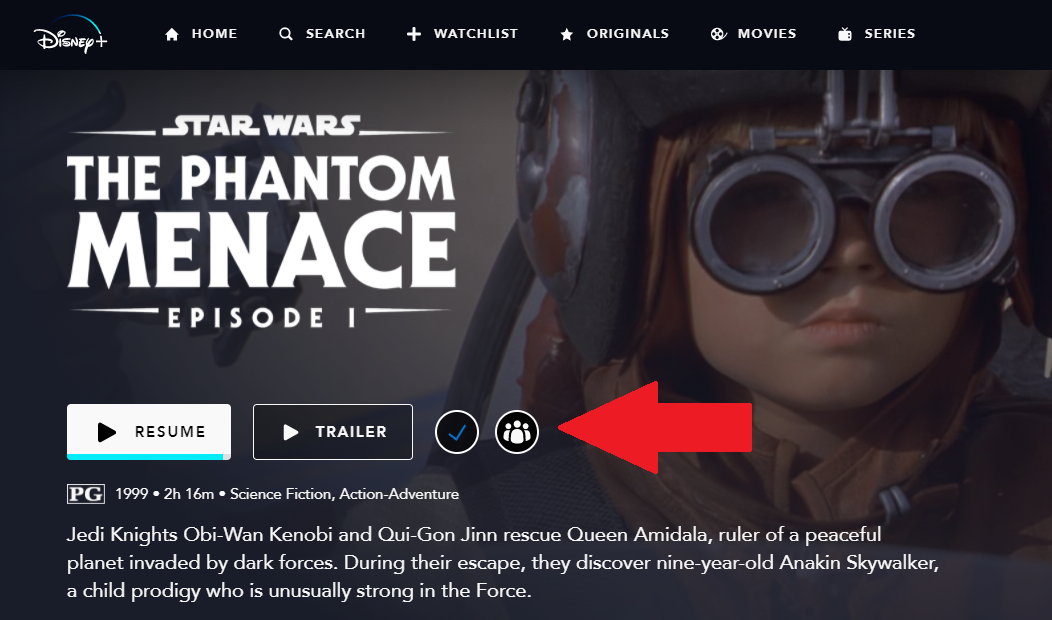
限制: 7 人(每個帳戶 4 個個人資料)
Disney+ 上的 GroupWatch 功能適用於該服務的網絡和移動版本,但不提供聊天功能。 相反,觀眾可以在放映期間發送表情符號(稱為反應)。 您最多可以邀請六個其他人參加會話,其中最多四個可以來自同一個訂閱。
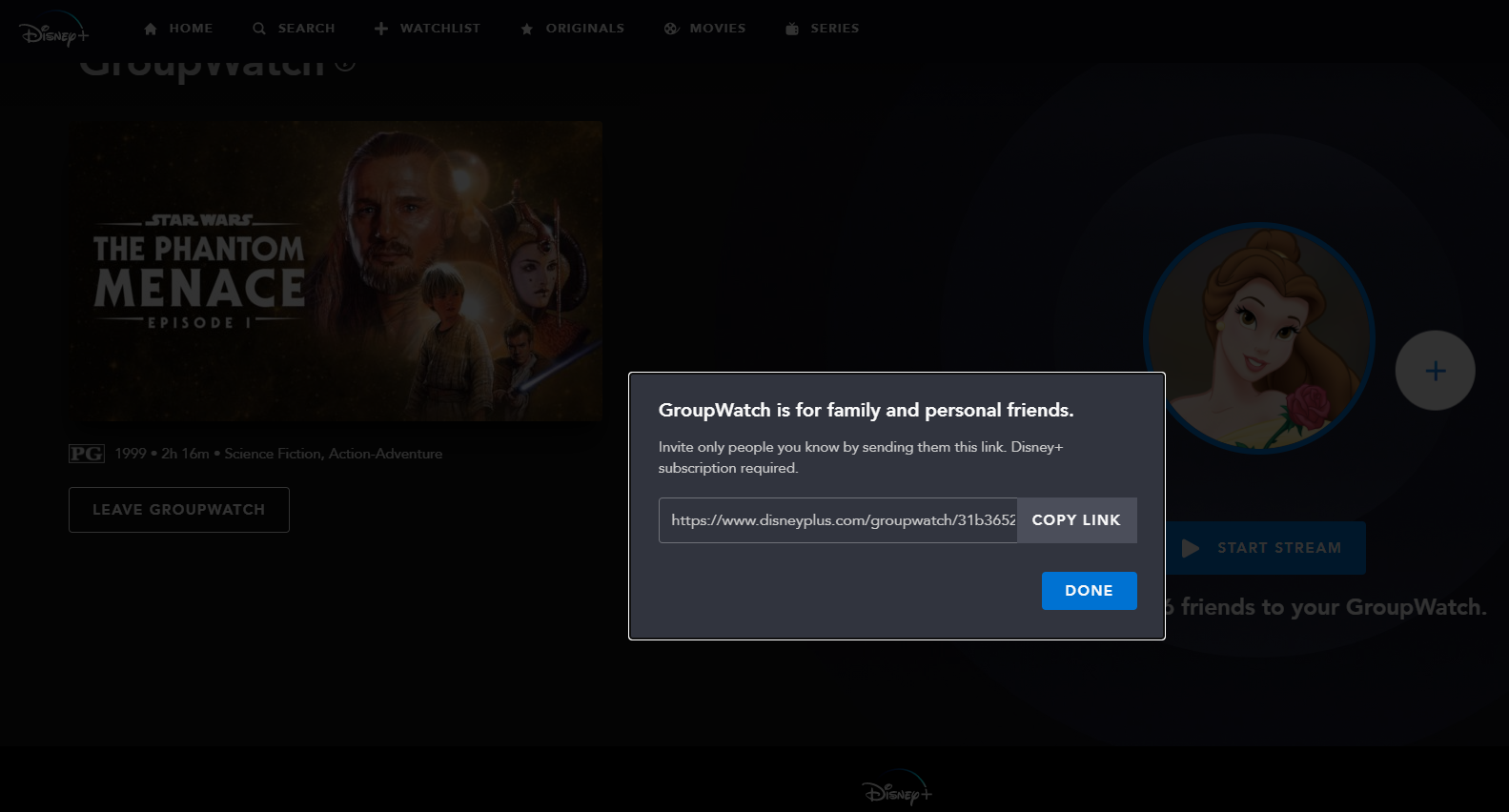
您所要做的就是選擇要觀看的節目或電影,然後選擇群組觀看圖標以查看該媒體的群組觀看頁面。 按+圖標獲取可共享的鏈接以邀請其他人。 當其他人單擊鏈接並加入 GroupWatch 時,他們的個人資料圖標將在此頁面上可見。
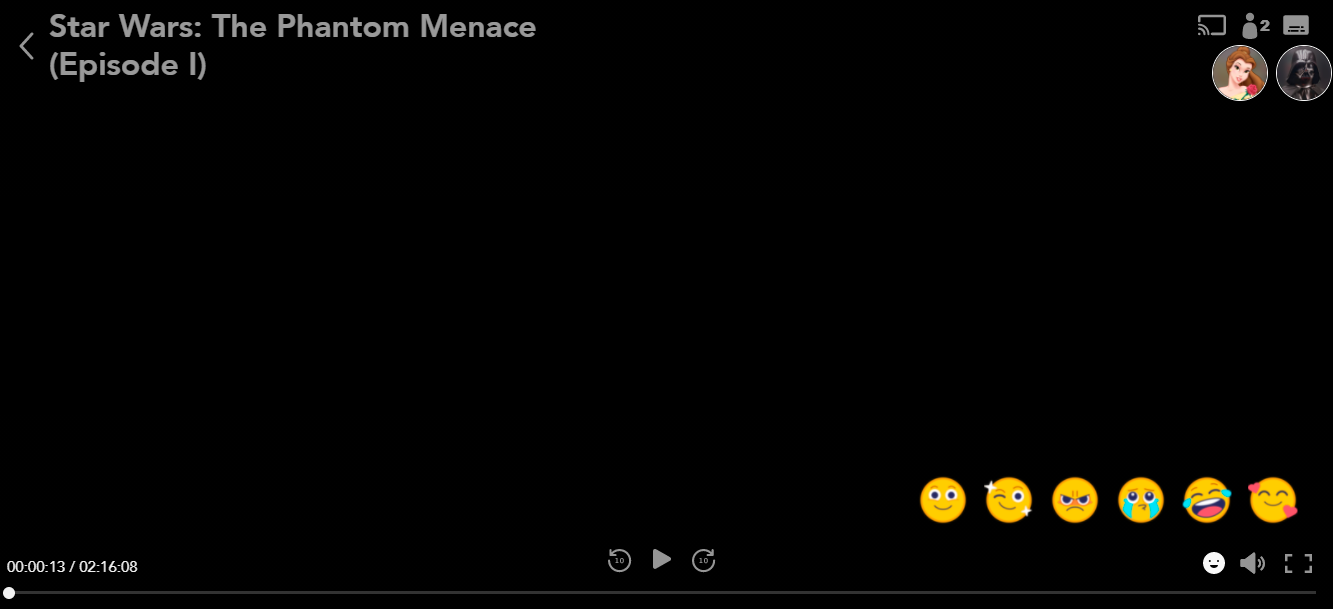
選擇Start Stream開始觀看。 出席的任何人都將顯示在個人資料圖標下。 選擇表情符號臉以向組發送反應。 可以為每個單獨的用戶更改音頻和字幕選項。 每個人都可以暫停、快進或快退。
要正式離開群組,您必須返回 GroupWatch 頁面並選擇Leave GroupWatch 。 如果您更換設備或退出群組,您始終可以通過返回節目或電影頁面並再次選擇 GroupWatch 圖標重新加入。
Hulu 觀看派對
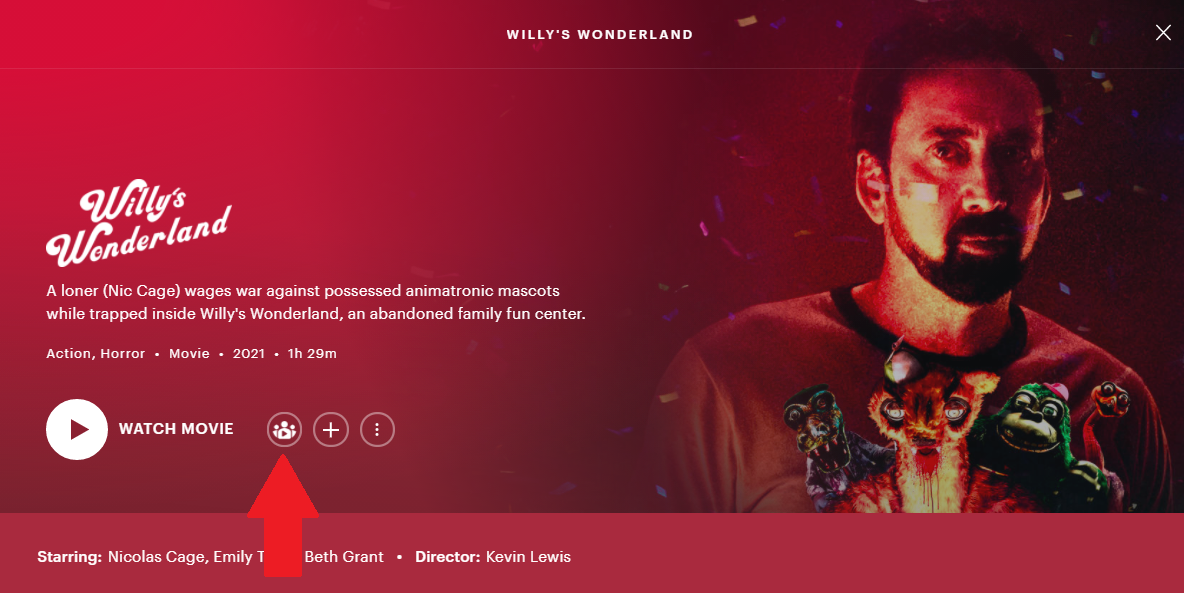
限制: 8人
Hulu 有一項名為 Watch Party 的功能,最多可讓 8 位用戶在網絡上一起觀看精選節目或電影。 您可以通過打開節目或電影到詳細信息頁面並單擊觀看派對圖標來開始此類觀看會話。 對於電視節目,您還可以導航到單個劇集,單擊三點菜單,然後選擇開始觀看派對。
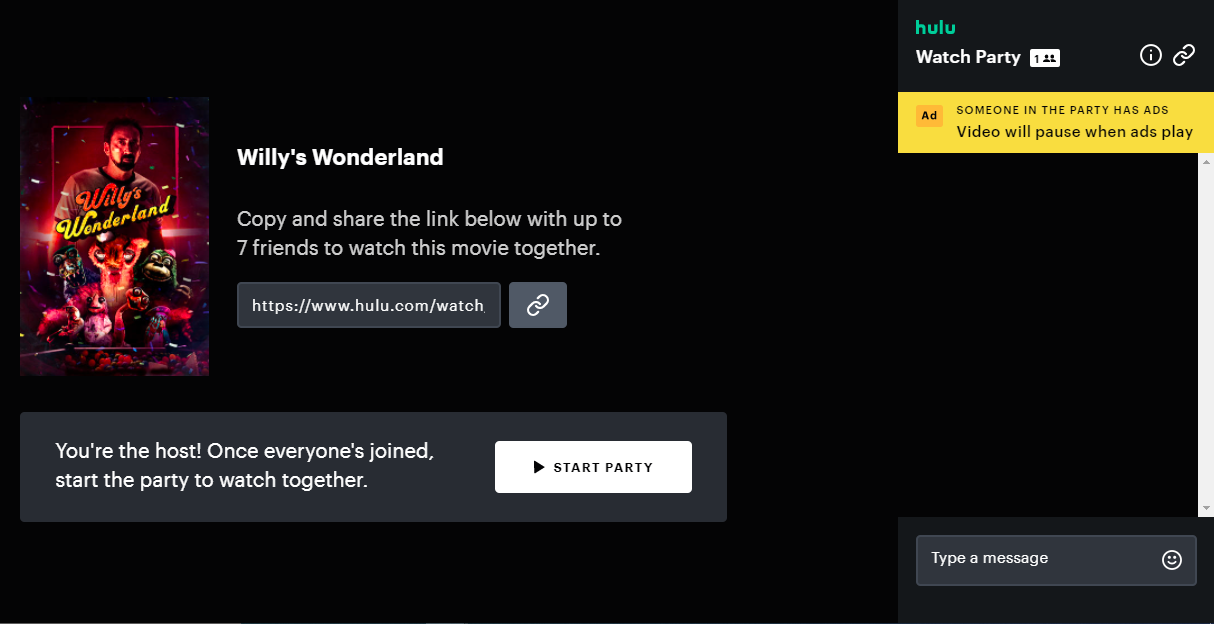
單擊“開始派對”按鈕以打開邀請頁面。 從這裡複製會話的可共享鏈接以邀請其他觀眾。 有趣的是,如果某人的 Hulu 帳戶支持廣告,則只要顯示廣告,同步的視頻就會暫停。 當您準備好開始時,點擊開始派對。
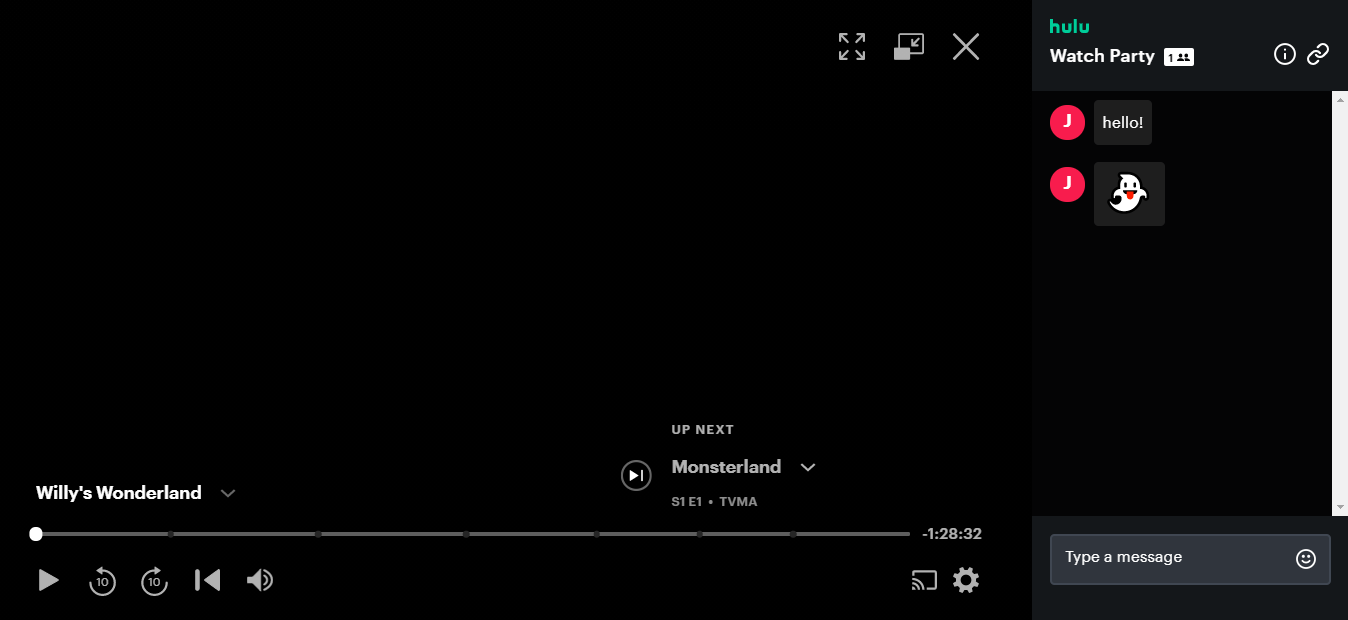
然後,您可以在節目或電影播放時聊天並感知表情符號。 與類似的觀看派對服務不同,Hulu 實際上並不同步您的視頻。 如果有人在會議期間暫停,其他人都會繼續觀看。 當暫停的視頻取消暫停時,Hulu 會注意到觀看者不同步,並允許他們趕上其他人。
只需使用屏幕共享
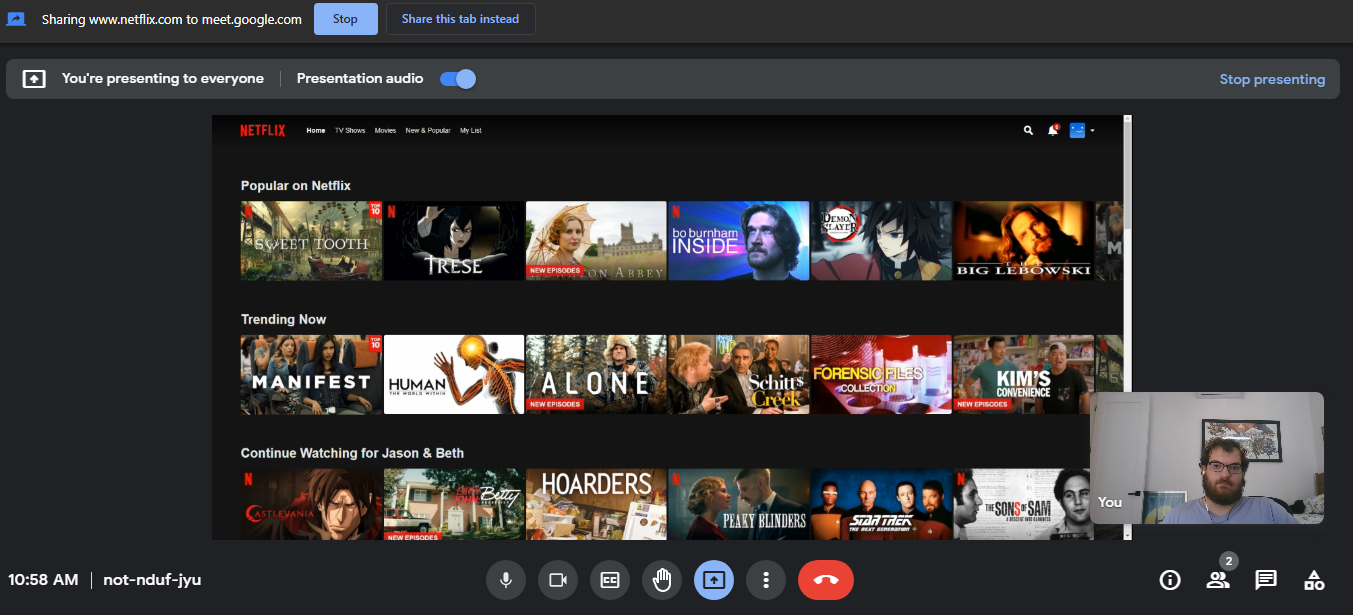
支持:任何基於網絡的服務
限制:各種
設置觀看派對的最簡單方法可能是讓每個人都使用一個視頻聊天服務,並讓一個人共享他們的屏幕。 這樣,就沒有復雜的設置,不用擔心兼容性,也不會混淆誰可以控製播放。
您可以在 Zoom、Google Meet、Discord 和許多其他免費視頻聊天服務中執行此操作。 在大多數情況下,您所要做的就是邀請您的朋友加入群聊,然後單擊“共享屏幕”按鈕開始觀看。
